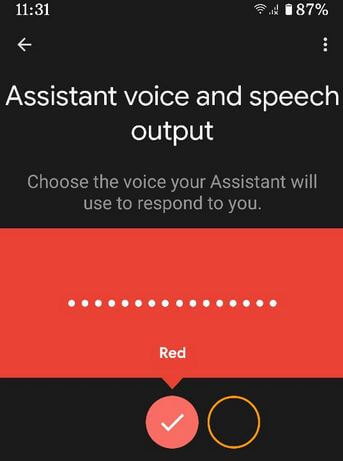كيفية استخدام التسمية التوضيحية في Android Nougat 7.1.2 / Oreo 8.0
إليك كيفية تشغيل التسميات التوضيحية وتخصيصها في هاتف Android أو الجهاز اللوحي. يمكنك بدوره على تعليق لمقاطع الفيديو أو التطبيقات على أجهزة Android الخاصة بك.قم افتراضيًا بإيقاف تشغيل التسميات التوضيحية المباشرة في Android nougat 7.0 والأجهزة الأخرى. لتغيير إعدادات التسميات التوضيحية ، افتح إعدادات إمكانية الوصول في جهازك. التسميات التوضيحية هي نوع واحد من خدمات إمكانية الوصول التي تحتوي على إعدادات اللغة وحجم النص ونمط التسمية التوضيحية للنص والخلفية للتسميات التوضيحية القريبة في Android. يتضمن إعداد التسمية التوضيحية هذا في جهاز Android خيارين ، أحدهما اساسي وآخر هو مخصص. قد تغير بعض تطبيقات Android على شاشة جهازك موقعها. أضف ترجمات إلى فيلم على هاتف android أيضًا.
- كيفية تغيير ترجمات Netflix والصوت على Android
- كيفية تغيير لون التسمية التوضيحية YouTube على Android
كيفية تشغيل التسمية التوضيحية في هاتف Android أو الجهاز اللوحي: جميع أجهزة Pixel
الخطوة 1: اذهب إلى "إعدادات".
الخطوة 2: ضمن قسم النظام ، انقر على "إمكانية الوصول".
يمكنك الاطلاع على أقسام الخدمات والأنظمة والعرض في android nougat 7.0 و marshmallow 6.0 والأجهزة الأخرى.

الخطوه 3: صنبور "التسميات التوضيحية"ضمن قسم النظام.

بشكل افتراضي تعطيل التسميات التوضيحية على هاتف android أو جهاز لوحي.

الخطوة الرابعة: شغله شرح أجهزة android.
بعد تمكين التسميات التوضيحية على android ، يمكنك أن ترى الخيارات القياسية و خيارات مخصصة الإعدادات في جهاز android.
الخيارات القياسية:
لغة: اختر لغتك المفضلة من القائمة.
حجم الخط: بشكل افتراضي ، قم بتعيين حجم النص كالمعتاد. اختر أيضًا من صغير جدا / صغير / كبير / كبير جدا.

نمط التسمية التوضيحية: يمكنك ان ترى ستة أنماط تسمية توضيحية مختلفة في جهاز moto G4 plus (Android Nougat 7.0) مثل الأصفر على الأسود ، والأصفر على الأزرق ، والأسود على الأبيض ، والأبيض على الأسود ، والمزيد.
خيارات مخصصة:
خط العائلة: اختر عائلة الخطوط من قائمة معينة.
لون الخط: تغيير لون نص التسمية التوضيحية من القائمة.
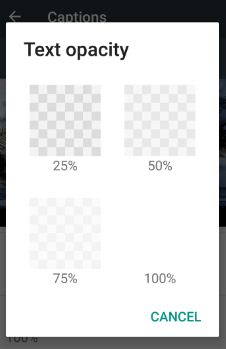
عتامة النص: افتراضيا تعيين 100٪ في جهاز Android الخاص بك.
نوع الحافة: يمكنك الاختيار من ملف مخطط تفصيلي ، الظل المسقط ، مرتفع ، ومنخفض.
لون الخلفية: تعيين لون الخلفية من القائمة المحددة.
تعتيم الخلفية: ضبط التعتيم بنسبة 100٪.
لون نافذة التسمية التوضيحية: اختر لونك المفضل من القائمة.
خيارات إخفاء أخرى في التسمية التوضيحية المخصصة هي تعتيم نافذة التسمية التوضيحية و لون الحافة في android 7.0 nougat وجهاز آخر. من السهل استخدام أو تشغيل التسميات التوضيحية على جهاز android nougat 7.0 و 7.1 و marshmallow 6.0 و lollipop 5.1.1.
قم بتشغيل Live Caption Latest Android (Android 10)
بشكل افتراضي ، أوقف تشغيل ميزة الشرح المباشر في ملفأجهزة Android (Android 10) (Google Pixel و Pixel XL و Pixel 2 و 2 XL و Pixel 3a و 3a XL و Pixel 4 XL و Pixel 3 و 3 XL). يمكنك استخدام التسميات التوضيحية في Android 10 باستخدام إعدادات إمكانية الوصول المحددة أدناه. عند التمكين ، سيكتشف الكلام في الوسائط ويقوم تلقائيًا بإنشاء تسميات توضيحية. يمكنك تشغيل شرح مباشر سريعًا في Android 10 باستخدام زر رفع الصوت أو خفضه أيضًا.
الإعدادات> إمكانية الوصول> Live Caption> التبديل في Live Caption
أيضًا ، استخدم إعداد تفضيلات التسمية التوضيحية لتغيير نمط التسمية التوضيحية وحجم النص واللغة في أجهزة Android.
كيفية تشغيل التسميات التوضيحية على YouTube Android
عند تشغيل التسمية التوضيحية على YouTube ، يمكنك بسهولة تغيير حجم نص التسمية التوضيحية على YouTube ولون النص وتشغيل الترجمة والمزيد.
الخطوة 1: افتح ال "موقع YouTube"على هاتف android.

الخطوة 2: صنبور "أكثر"من أعلى الزاوية اليمنى.
الخطوه 3: لمس. اتصال. صلة "إعدادات".
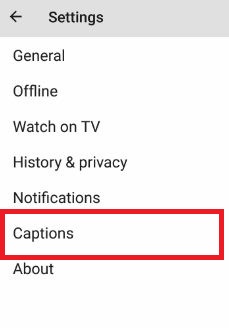
الخطوة الرابعة: صنبور "التسميات التوضيحية".
بشكل افتراضي ، أوقف تشغيل التسمية التوضيحية على YouTube في جهاز Android
الخطوة الخامسة: شغله التسميات التوضيحية في يوتيوب
الآن قم بتغيير حجم خط شرح فيديو YouTube ولون الخط. قم أيضًا بتغيير لغة شرح مقاطع فيديو YouTube ونمط التسمية التوضيحية ولون الخلفية وعتامة النص وحجم خط الترجمة والمزيد.
هذا كل شيء عن كيفية استخدام التسمية التوضيحية علىجهاز android وتطبيق YouTube. آمل أن تساعد هذه المقالة في تشغيل هاتف android للتعليقات التوضيحية الحية. لا تنس مشاركة هذا البرنامج التعليمي مع الآخرين إذا وجدت أنه مفيد. لمزيد من هذه النصائح المفيدة ، ابق على اتصال معنا عبر موقع التواصل الاجتماعي الفيسبوك, جوجل بلس, و تويتر.